Quand on parle de Windows 10 , nous nous référons au système d'exploitation leader de l'industrie par l'énorme acceptation qu'il a dans le monde. Il est plein de fonctions et de fonctionnalités qui facilitent le travail quotidien avec le PC, bien qu'il ne soit pas sans ses points négatifs.
Malgré les multiples critiques qu'il reçoit presque en continu, la vérité est que Windows 10 est un système sûr, robuste et fiable. Il s'agit d'une description générique qui pourrait être considérée comme exacte, mais pas à 100%. Et est-ce que nous avons pu vérifier au fil des ans depuis son lancement en été 2015 , ce logiciel contient de nombreux bugs.

Microsoft a un sérieux problème avec les mises à jour Windows
Généralement, ceux détectés par les utilisateurs, au fil du temps Microsoft lui-même les résout d'une manière ou d'une autre, mais d'autres sont récurrents. C'est le cas des multiples problèmes causés par les mises à jour qui atteignent le le système d'exploitation . C'est pourquoi ces derniers temps, le Redmond a implémenté certaines fonctions qui nous permettent de gérer et de personnaliser l'arrivée de ces éléments dans le système.
Mais en même temps, pour cela, nous pouvons utiliser des solutions tierces, comme c'est le cas actuellement. Plus précisément, nous allons parler d'un utilitaire qui nous permet de voir et de gérer les mises à jour qui arrivent sur notre ordinateur Windows. Plus précisément, nous nous référons au programme appelé Mises à jour de Windows Viewer .
Pour commencer, il convient de mentionner qu'il s'agit d'une application très utile qui vient d'être publiée par le célèbre développeur Nirsoft. Comme vous pouvez l’imaginer, son fonctionnement vise à nous montrer l’histoire Windows mises à jour sur l'appareil sur lequel nous l'exécutons.
À quoi sert l'exécution de la visionneuse d'historique des mises à jour Windows sur le PC
À cela, nous pouvons ajouter le fait qu'il s'agit d'une application portable, il ne sera donc pas nécessaire de l'installer. Il suffit d'exécuter le fichier à partir du fichier compressé que nous téléchargeons. En même temps, il est important de savoir que le programme est offert en tant que Version 32 et 64 bits , selon les besoins de chacun. En même temps, il est compatible avec toutes les versions du système d'exploitation Microsoft à partir de windows XP et y compris Windows 10.
Eh bien, à ce stade, une fois que nous l'avons démarré dans le système d'exploitation lui-même, la visionneuse d'historique des mises à jour de Windows charge automatiquement l'historique des mises à jour du système. C'est quelque chose que vous faites en utilisant Windows Apis en plus de l'historique des mises à jour. Comme certains d'entre vous le savent peut-être déjà, ceux-ci sont généralement stockés dans le DataStore.edb base de données. Par conséquent, le programme dont nous parlons tire parti de ces méthodes, selon celui que nous choisissons dans le menu des options avancées, pour nous offrir les informations requises.
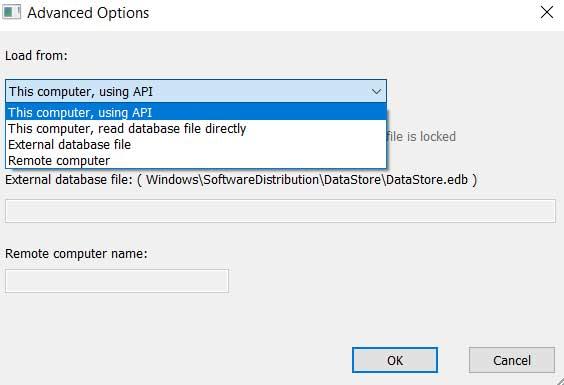
Informations présentées par le programme sur les mises à jour
Ainsi, le programme nous montre toutes les mises à jour qui ont été installées avec succès sur le combustion propre . De la même manière, nous pourrons voir ceux qui n'ont pas pu être installés de manière satisfaisante, ainsi que leurs désinstallations. Gardez à l'esprit que l'historique est limité à cette version spécifique de Windows. Par exemple, dans Windows 10, cela signifie que toutes les mises à jour depuis la dernière fonctionnalité la mise à jour est arrivée .
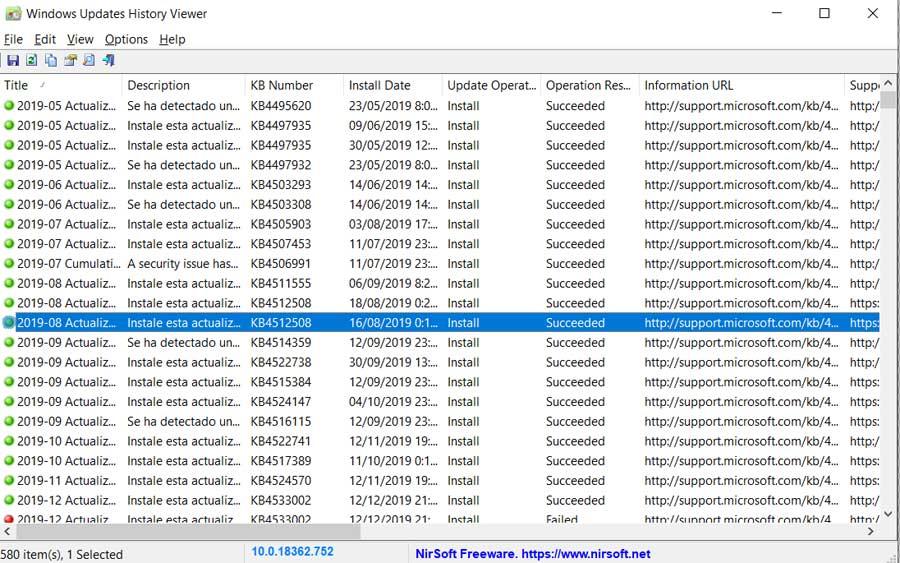
Ici, nous allons voir que ces éléments sont répertoriés avec leur type, leur statut, leur historique de mise à jour, leur date, leur description, leurs notes de désinstallation, etc. table qui est affiché sur le écran . Nous devons également noter que l'ordre de tri par défaut est basé sur le titre de la mise à jour, pas sur la date à laquelle elle a été installée. On peut toujours cliquer avec la souris sur l'en-tête d'une colonne afin de réorganiser la liste comme on le souhaite.
Une interface personnalisable pour mieux gérer les mises à jour
Pour dire que lorsqu'il s'agit de voir et de gérer les mises à jour Windows présentées ici de la meilleure façon, il sera généralement préférable de les trier par données . En même temps, nous aurons la possibilité de voir d'abord ceux qui ont causé des problèmes, ou par numéro de code du Mise à jour .
Le programme lui-même utilise une série de codes couleur pour faciliter la reconnaissance des éléments qu'il affiche. Ainsi, le vert signifie que l'installation a réussi, tandis que le jaune ou le rouge nous indiquent qu'il y a eu des problèmes. Mais ce n'est pas tout, on peut aussi cliquer dessus avec le bouton droit de la souris. Voici une Menu avec plusieurs options intéressantes.
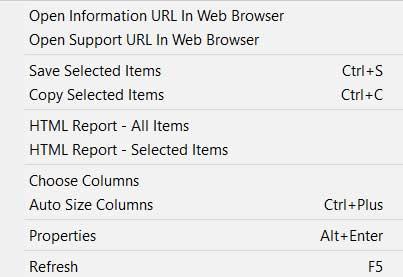
À partir de cette section, nous pouvons ouvrir l'URL de support et les informations du site Web de Microsoft pour la mise à jour sélectionnée. En même temps, nous aurons également la possibilité d'utiliser ce menu pour créer Rapports HTML en fonction de la sélection, ou copiez les entrées marquées. Comme vous pouvez l'imaginer, cela nous permet de gérer ces mises à jour plus efficacement que depuis Windows.
Vous pouvez donc télécharger et utiliser la visionneuse d'historique des mises à jour Windows sans frais
Comme nous l'avons mentionné précédemment, il s'agit d'un programme portable que vous pouvez transporter, par exemple, sur un Clé USB et utiliser sur n'importe quel ordinateur instantanément. Pour cela, il suffit de le télécharger à partir du site officiel de Nirsoft .
Nous devons également garder à l'esprit qu'il s'agit d'une application entièrement gratuite, afin que nous puissions en tirer le meilleur parti, sans dépenser un seul euro.